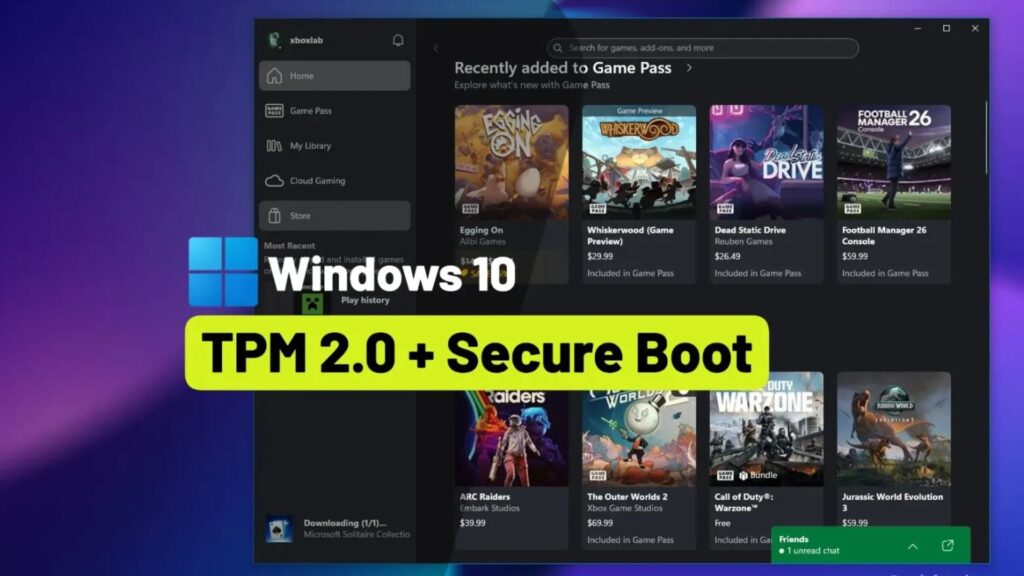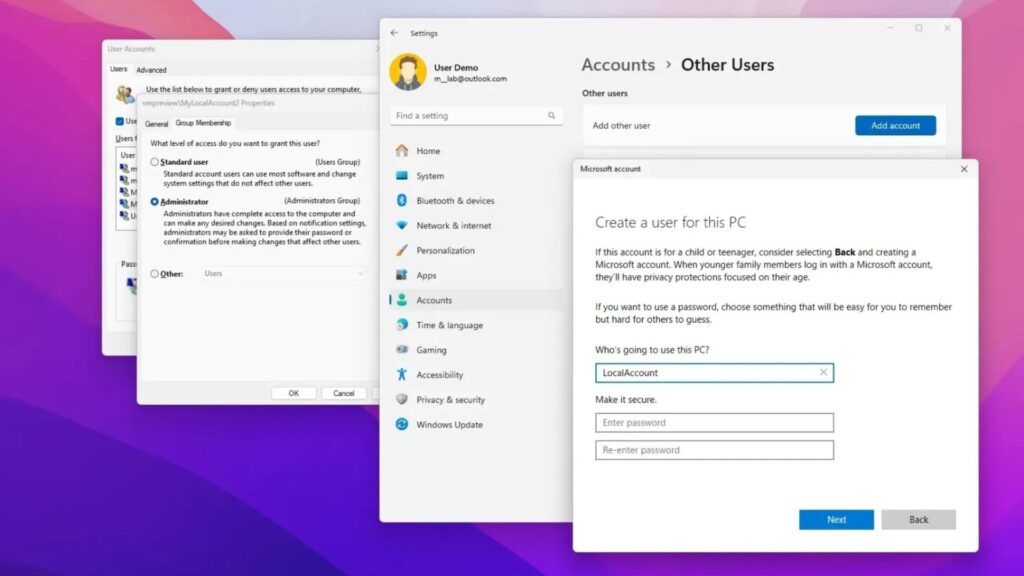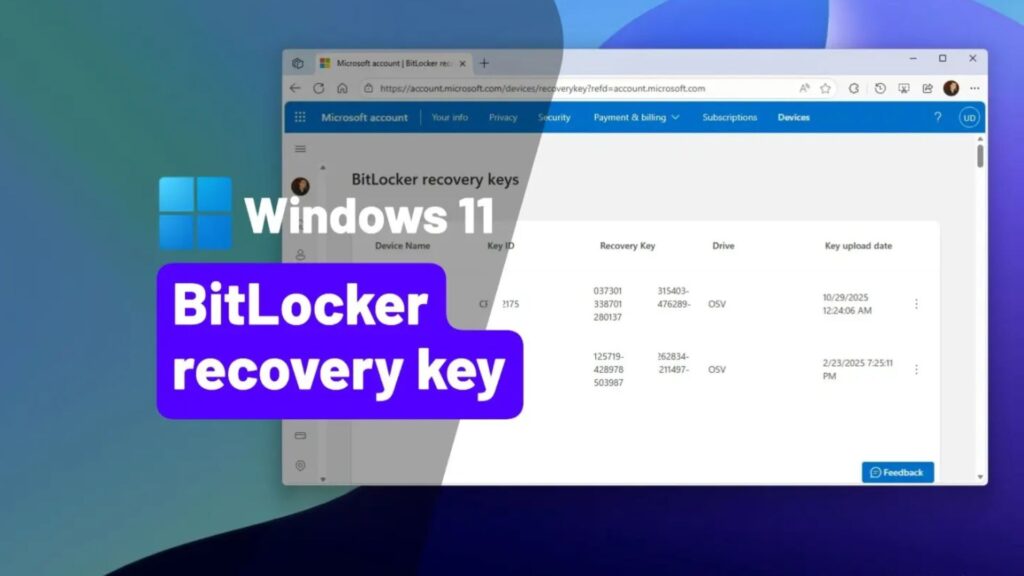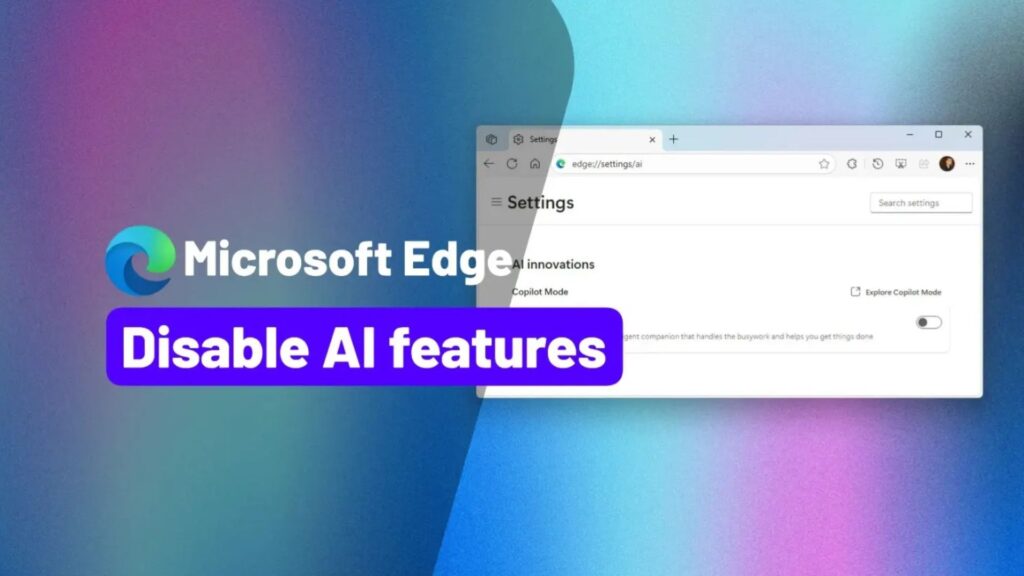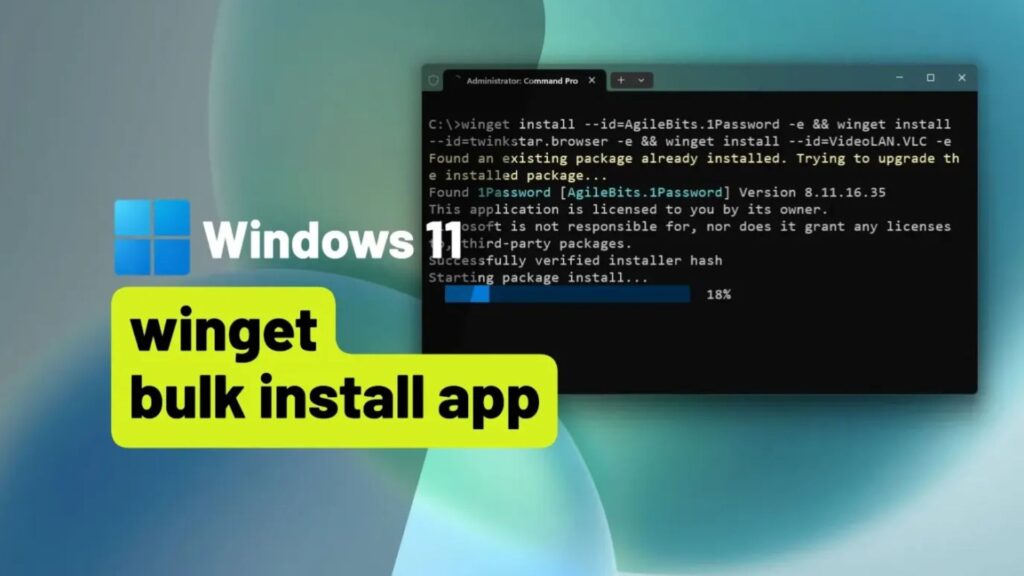Hướng dẫn cách nâng cấp lên Windows 11 miễn phí (ngay cả khi PC của bạn không tương thích)

Nếu máy tính Windows 10 của bạn đáp ứng tất cả các yêu cầu cần thiết để nâng cấp lên Windows 11, có nhiều cách để bạn nhận được hệ điều hành mới hơn miễn phí. Nếu PC của bạn không chính thức hỗ trợ Windows 11, Microsoft khuyên bạn nên cân nhắc mua một chiếc PC mới. Tuy nhiên, trước khi vội vàng đến Best Buy, hãy xem cách vượt qua các yêu cầu cập nhật bằng một tiện ích của bên thứ ba. (Bạn cũng có thể kéo dài thêm một năm sử dụng Windows 10 với các giải pháp thay thế này.)
Xem thêm: Hướng dẫn cách kiểm tra tình trạng pin laptop của bạn trong Windows
1. Kiểm tra khả năng tương thích
Microsoft có các yêu cầu nâng cấp Windows 11 nghiêm ngặt. Để đủ điều kiện, máy tính của bạn cần hỗ trợ Trusted Platform Module (TPM) 2.0, bật Secure Boot trong BIOS, và một mẫu bộ xử lý được hỗ trợ. Hạn chế về TPM đặc biệt khắt khe vì nó loại bỏ nhiều PC Windows 10 cũ hơn khỏi danh sách đủ điều kiện. May mắn thay, công cụ PC Health Check của Microsoft giúp dễ dàng biết liệu PC của bạn có tương thích hay không.
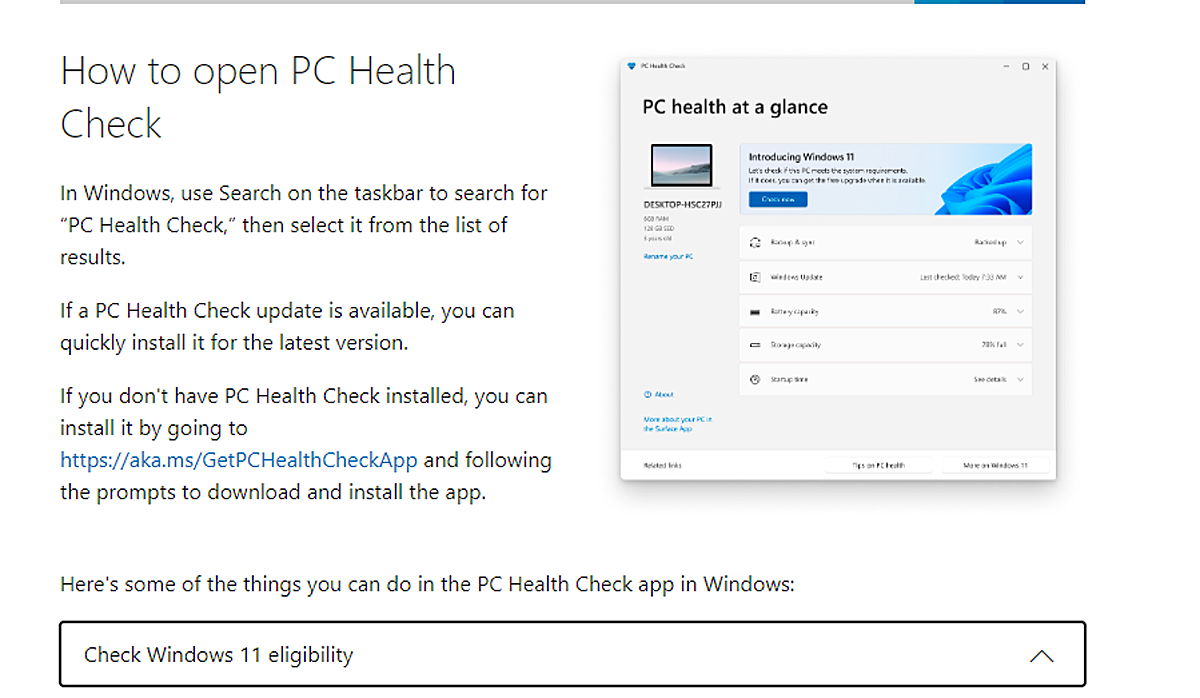
Đến giờ, máy của bạn có lẽ đã được cài đặt sẵn công cụ này theo mặc định, nhưng bạn có thể truy cập trang hỗ trợ PC Health Check để xem các yêu cầu hệ thống và tải xuống. Sau khi cài đặt chương trình, hãy nhấp vào Check now (Kiểm tra ngay) bên trong ứng dụng để xem bạn có đủ điều kiện hay không. Nếu máy tính của bạn tương thích, một thông báo sẽ cho biết PC của bạn đáp ứng các yêu cầu của Windows 11.
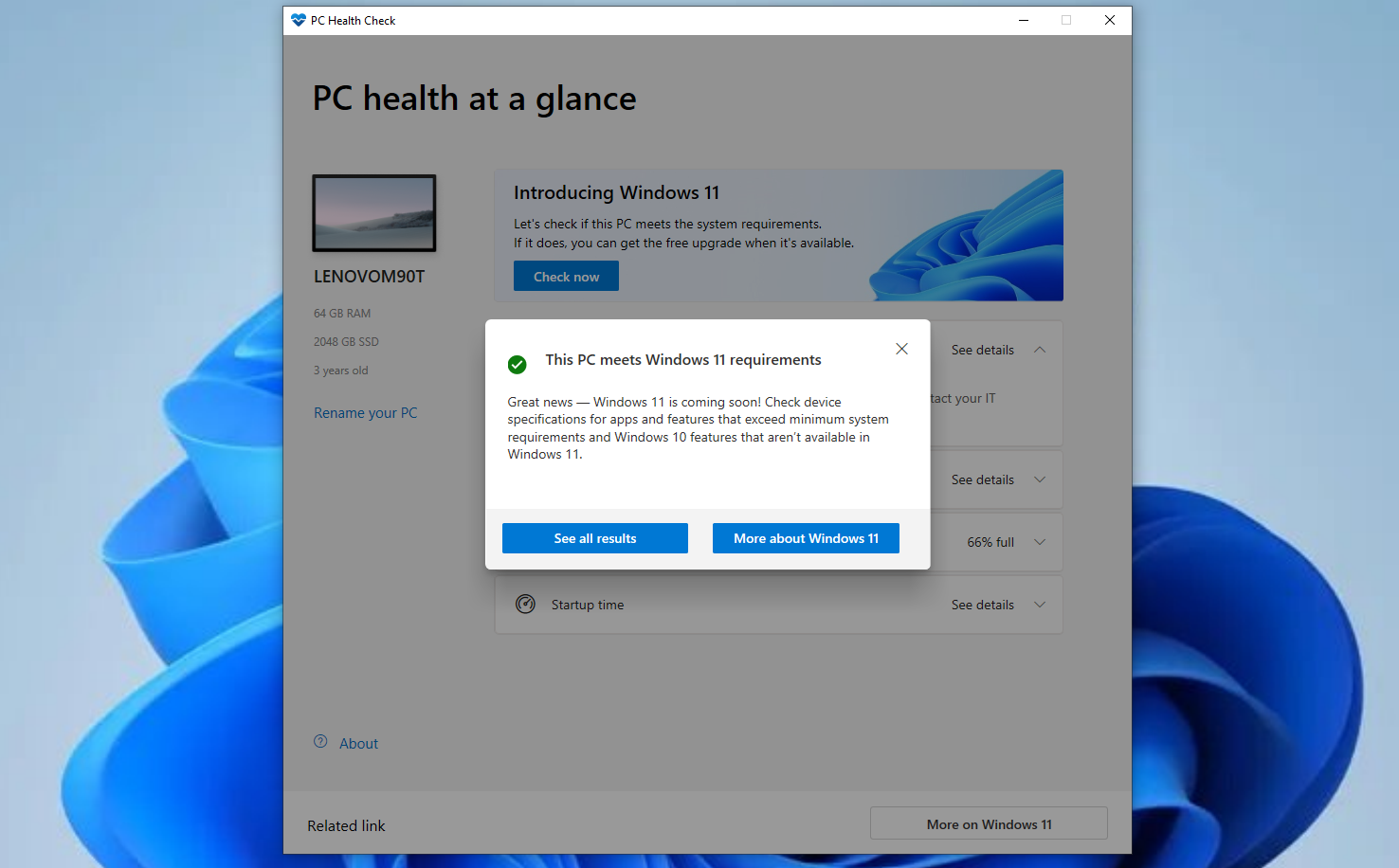
2. Kiểm tra cập nhật
Windows 11 đã có sẵn dưới dạng bản cập nhật trên các hệ thống Windows 10 tương thích được một thời gian, vì vậy bước tiếp theo của bạn là xem liệu nó đã có sẵn trên PC của bạn hay chưa. Trong Windows 10, hãy vào Settings (Cài đặt) > Update & Security (Cập nhật & Bảo mật) > Windows Update và nhấp vào nút Check for updates (Kiểm tra cập nhật). Nếu Windows 11 đang chờ, bạn có thể cài đặt trực tiếp dưới dạng bản cập nhật.
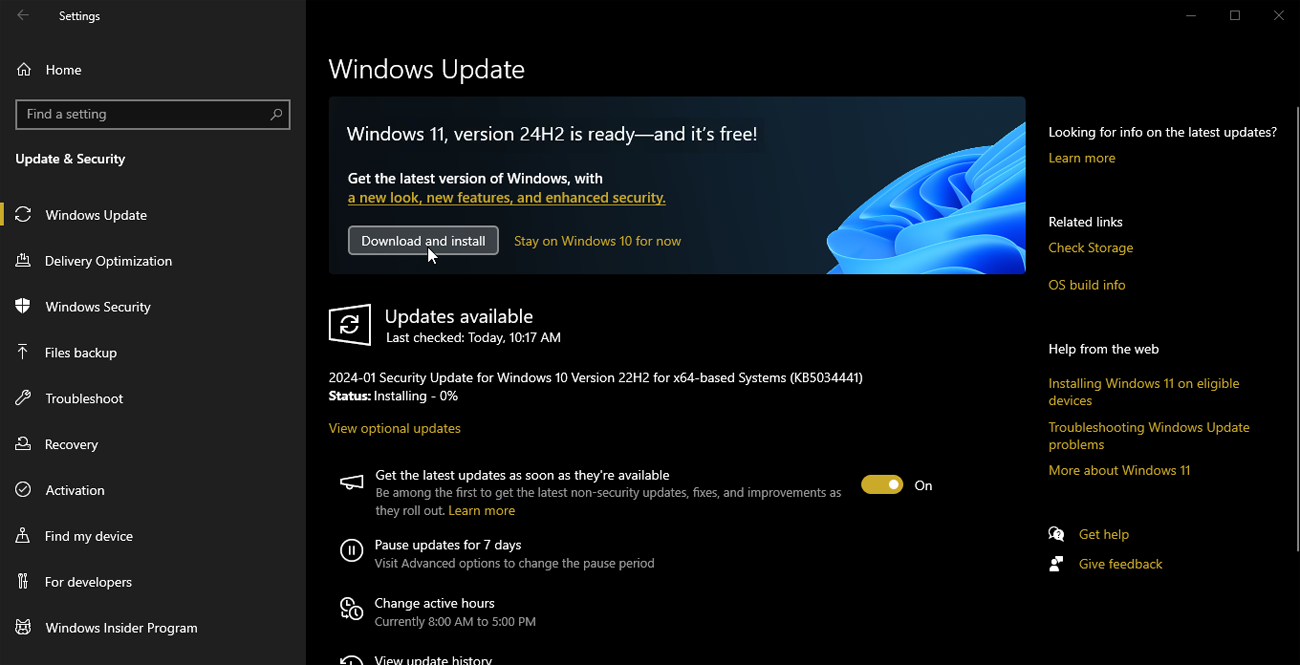
3. Tải xuống bằng trình trợ giúp cài đặt
Nếu Windows 11 không xuất hiện dưới dạng bản cập nhật trên PC của bạn, bạn vẫn có thể cài đặt nó thông qua trình trợ giúp cài đặt Windows 11 của Microsoft. Truy cập trang tải xuống Windows 11, nhấp vào nút Download now (Tải xuống ngay) dưới phần Windows 11 Installation Assistant, và chạy tập tin Windows11 InstallationAssistant.exe.
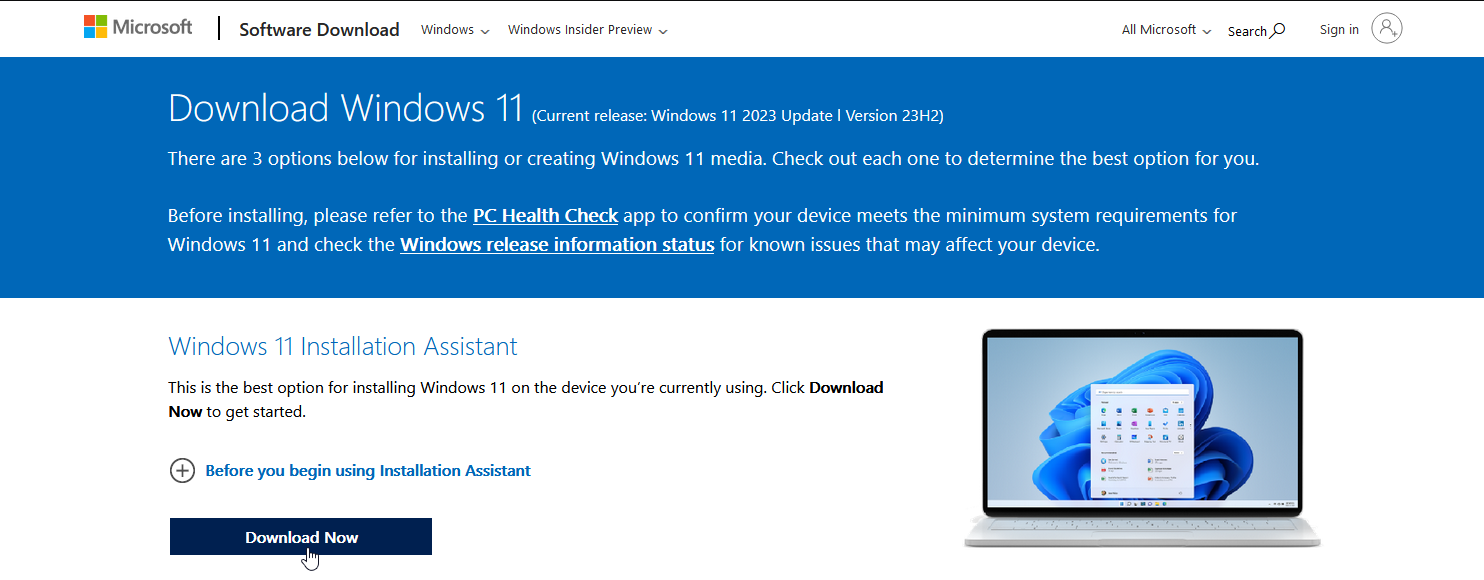
Nhấp vào nút Accept and install (Chấp nhận và cài đặt), và PC Windows 10 của bạn sẽ được nâng cấp lên Windows 11. Bạn vẫn có thể sử dụng PC của mình trong quá trình tải xuống và cài đặt. Khi quá trình hoàn tất, hãy khởi động lại máy tính ngay lập tức hoặc đợi bộ đếm thời gian 30 phút kết thúc để bạn có thể lưu các thay đổi đối với bất kỳ tập tin hoặc tài liệu nào đang mở.
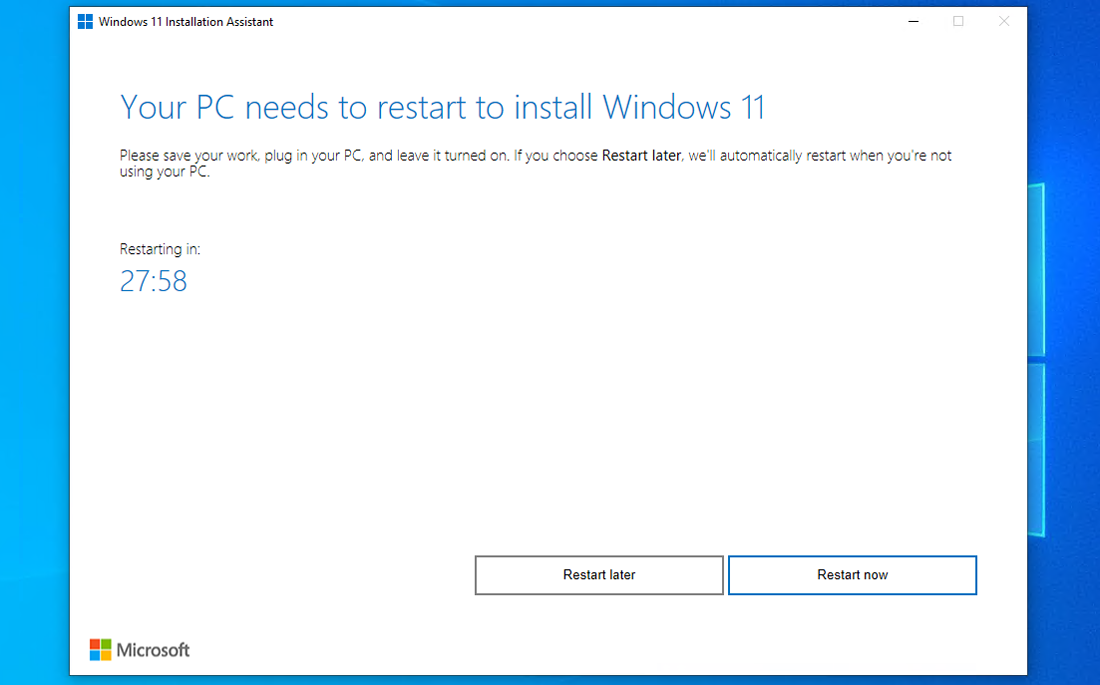
Sau khi PC của bạn khởi động lại, hãy đăng nhập lại vào Windows. Khi thiết lập cuối cùng hoàn tất, bạn sẽ được đưa đến màn hình desktop Windows 11 mới của mình.
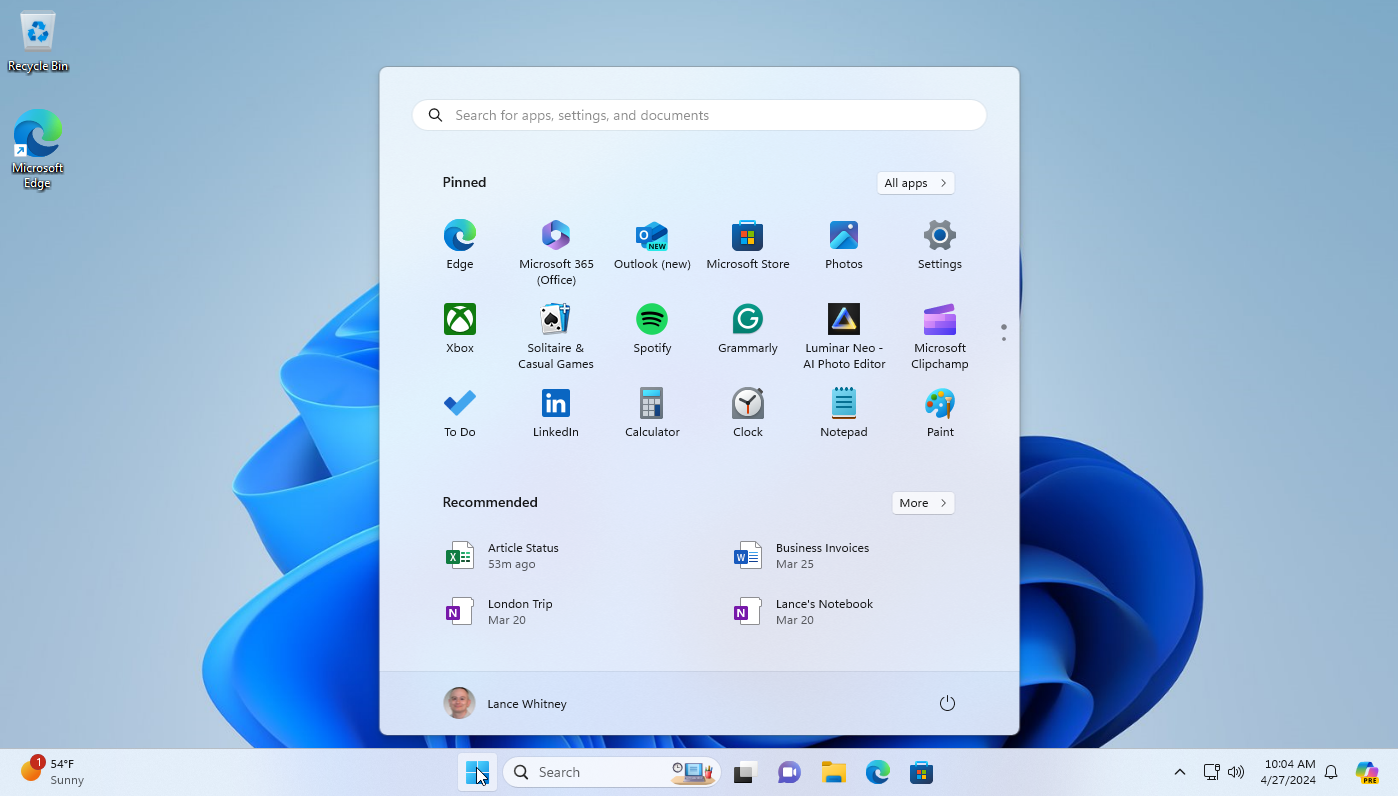
4. Sử dụng công cụ tạo phương tiện của Microsoft
Một tùy chọn khác là sử dụng công cụ tạo phương piện (Media Creation Tool) của Microsoft, một chương trình cho phép bạn tạo phương tiện cài đặt cho hệ điều hành mới. Đây là một phương pháp tiện dụng, không chỉ để cập nhật PC hiện tại của bạn mà còn để thiết lập phương tiện cần thiết để cập nhật các máy tính khác.
Lưu ý: Tính đến ngày 10 tháng 10, công cụ này có một lỗi, có thể khiến nó “đóng đột ngột mà không hiển thị thông báo lỗi,” Microsoft cho biết. Nó cũng không hoạt động trên các thiết bị Windows 10 sử dụng bộ xử lý Arm64. Microsoft cho biết họ đang khắc phục; trong thời gian chờ đợi, phương tiện có thể khởi động (bootable media) có thể được tải xuống trực tiếp trên trang web của Microsoft cho Windows 11 dưới tiêu đề Download Windows 11 Disk Image (ISO) for x64 devices (Tải xuống Tệp Hình ảnh Đĩa (ISO) Windows 11 cho thiết bị x64).
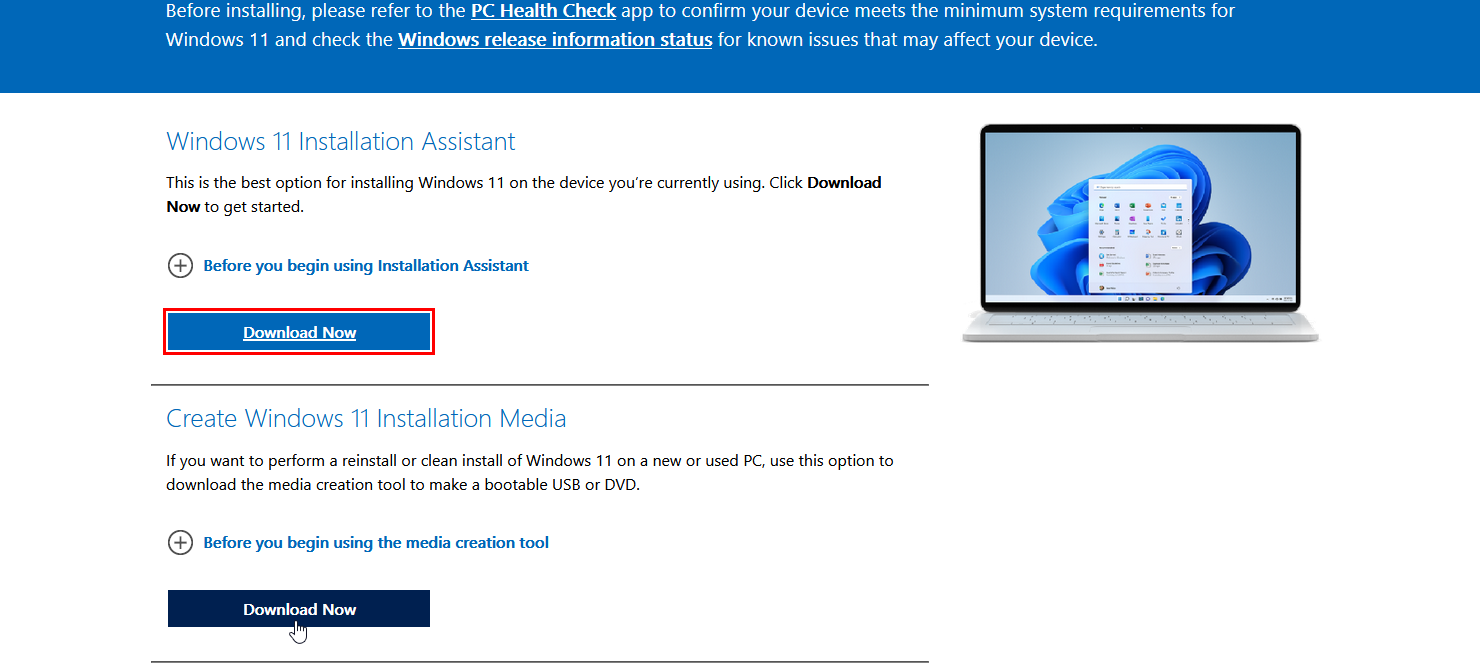
Khi công cụ hoạt động trở lại, hãy truy cập trang Tải xuống Windows 11, nhấp vào Download now dưới phần Create Windows 11 Installation Media (Tạo Phương tiện Cài đặt Windows 11). Chạy tập tin MediaCreationTool.exe đã tải xuống, chấp nhận các điều khoản cấp phép, xác nhận ngôn ngữ của bạn và chọn phiên bản Windows bạn cần. Bạn có thể chọn sao chép các tập tin cài đặt vào ổ USB hoặc tạo một tập tin ISO và ghi nó ra đĩa.
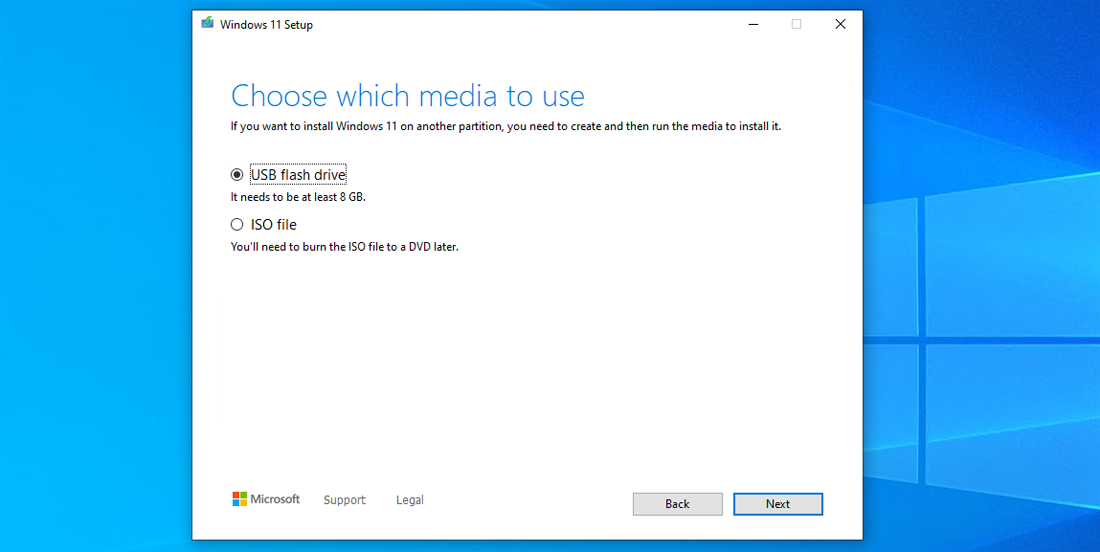
Nếu bạn chọn sao chép vào USB, hãy đảm bảo bạn đã cắm một ổ cứng flash có ít nhất 8GB dung lượng lưu trữ vào PC. Công cụ sau đó sẽ tải xuống các tập tin cài đặt Windows 11 cần thiết và sao chép chúng vào ổ USB. Sau khi quá trình này hoàn tất, hãy mở ổ cứng và nhấp đúp vào tập tin setup.exe để bắt đầu nâng cấp. Nếu bạn quyết định tạo một tập tin ISO thay thế, hãy chọn một vị trí để tải xuống và nhấp đúp vào tập tin ISO trong File Explorer. Nhấp đúp vào tập tin setup.exe bên trong tập tin ISO.
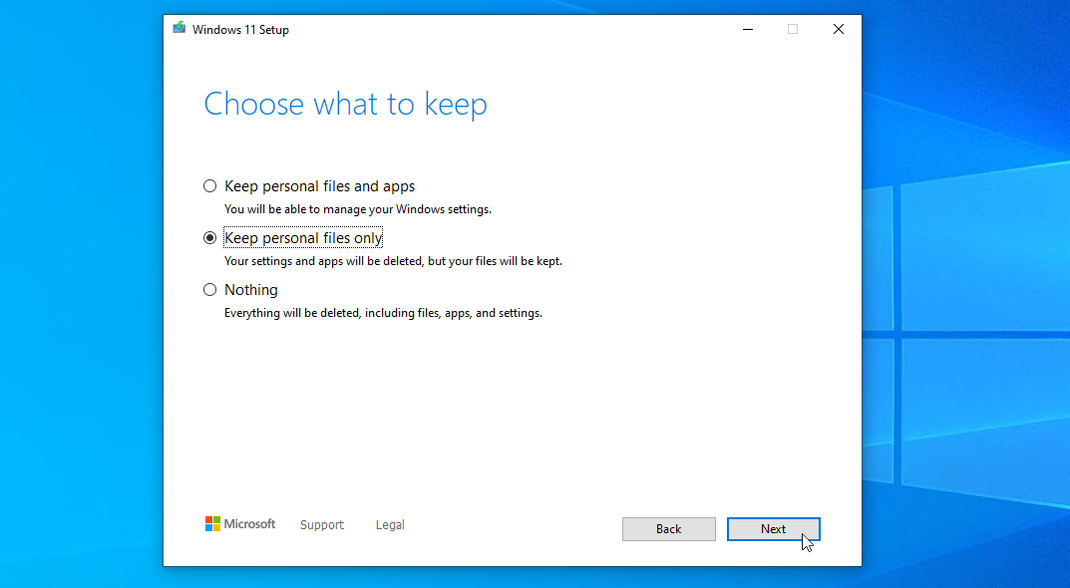
Nhấp vào Next (Tiếp theo) để nhắc Windows 11 kiểm tra bất kỳ bản cập nhật nào, sau đó chấp nhận các điều khoản cấp phép. Màn hình Ready to Install (Sẵn sàng Cài đặt) cho thấy Windows 11 sẽ được cài đặt và các tập tin cá nhân cùng ứng dụng của bạn sẽ được giữ lại. Để thay đổi các lựa chọn đó, hãy nhấp vào Change (Thay đổi). Sau đó, bạn có thể chọn giữ lại các tập tin và ứng dụng cá nhân, chỉ giữ lại các tập tin cá nhân hoặc xóa mọi thứ. Trong trường hợp này, bạn có thể sẽ muốn giữ lại tất cả các tập tin và ứng dụng cá nhân của mình.
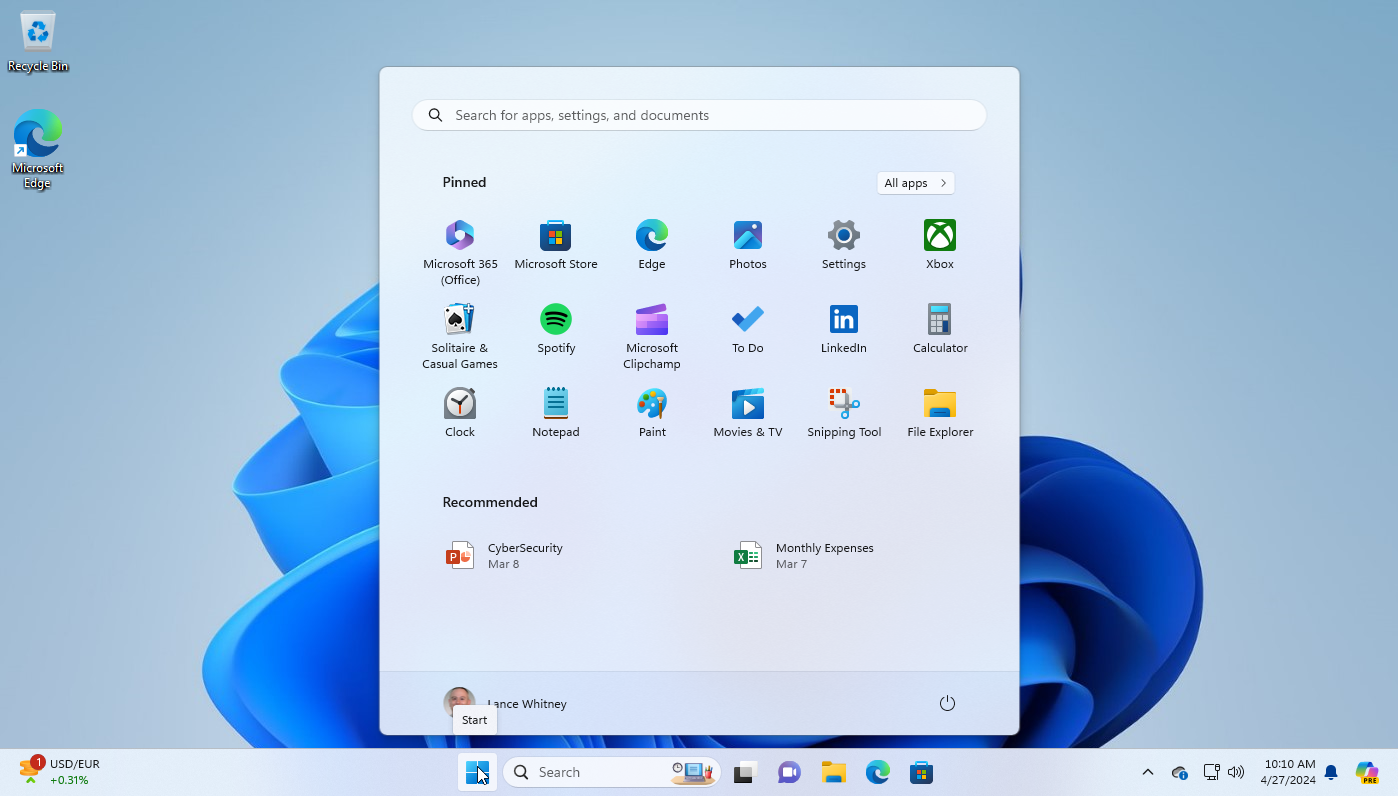
Nhấp vào Next và sau đó chọn Install (Cài đặt) để chạy quá trình nâng cấp. Sau khi PC của bạn khởi động lại, hãy đăng nhập để hoàn tất thiết lập. Tùy thuộc vào những gì bạn đã chọn giữ lại, Windows có thể nhắc bạn tùy chỉnh cài đặt quyền riêng tư. Sau đó, bạn sẽ được đưa đến màn hình desktop Windows 11.
5. Tải xuống tệp hình ảnh đĩa
Bạn cũng có thể chọn tải trực tiếp tệp ISO Windows 11. Tại trang Tải xuống Windows 11, đi đến phần Download Windows 11 Disk Image (ISO) (Tải xuống tệp hình ảnh đĩa (ISO) Windows 11) và chọn Windows 11 từ menu thả xuống. Chọn ngôn ngữ sản phẩm, nhấp vào Confirm (Xác nhận), và sau đó nhấp vào nút Download (Tải xuống) để lấy tệp ISO.
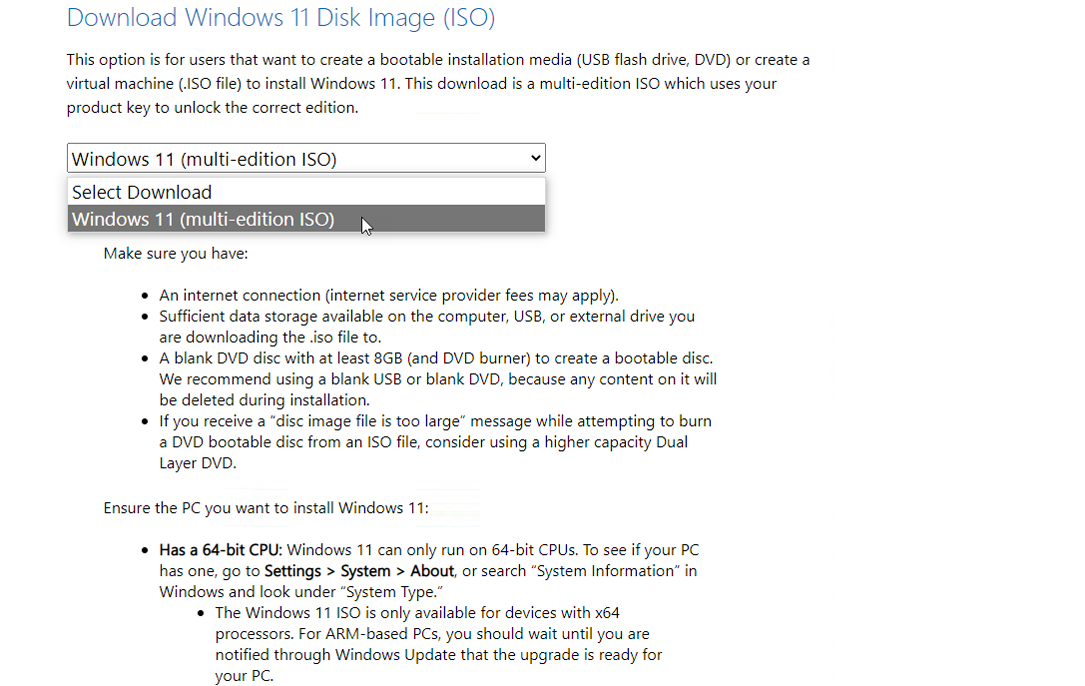
Sau khi tải xuống hoàn tất, nhấp đúp vào tệp ISO và sau đó nhấp đúp vào tệp setup.exe. Nhấp vào Next tại màn hình cài đặt ban đầu để kiểm tra và tải xuống bất kỳ bản cập nhật nào cho Windows 11. Màn hình Ready to Install sẽ cho bạn biết Windows 11 sẽ được cài đặt và các tập tin cá nhân cùng ứng dụng của bạn sẽ được giữ lại theo mặc định.
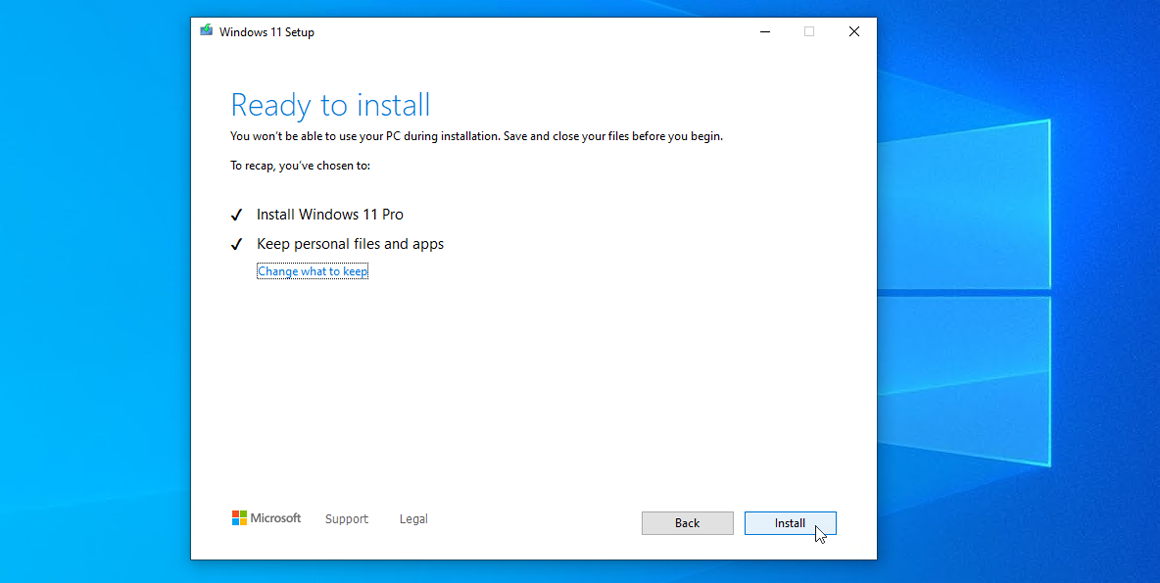
Nếu bạn muốn thay đổi các tùy chọn này, hãy nhấp vào Change và chuyển sang Personal files only (Chỉ các tệp cá nhân) hoặc Nothing (Không gì cả). Nhấp vào Next, sau đó chọn Install để chạy quá trình nâng cấp. Sau khi PC của bạn khởi động lại, hãy đăng nhập vào Windows 11 để xem hệ điều hành mới của bạn.
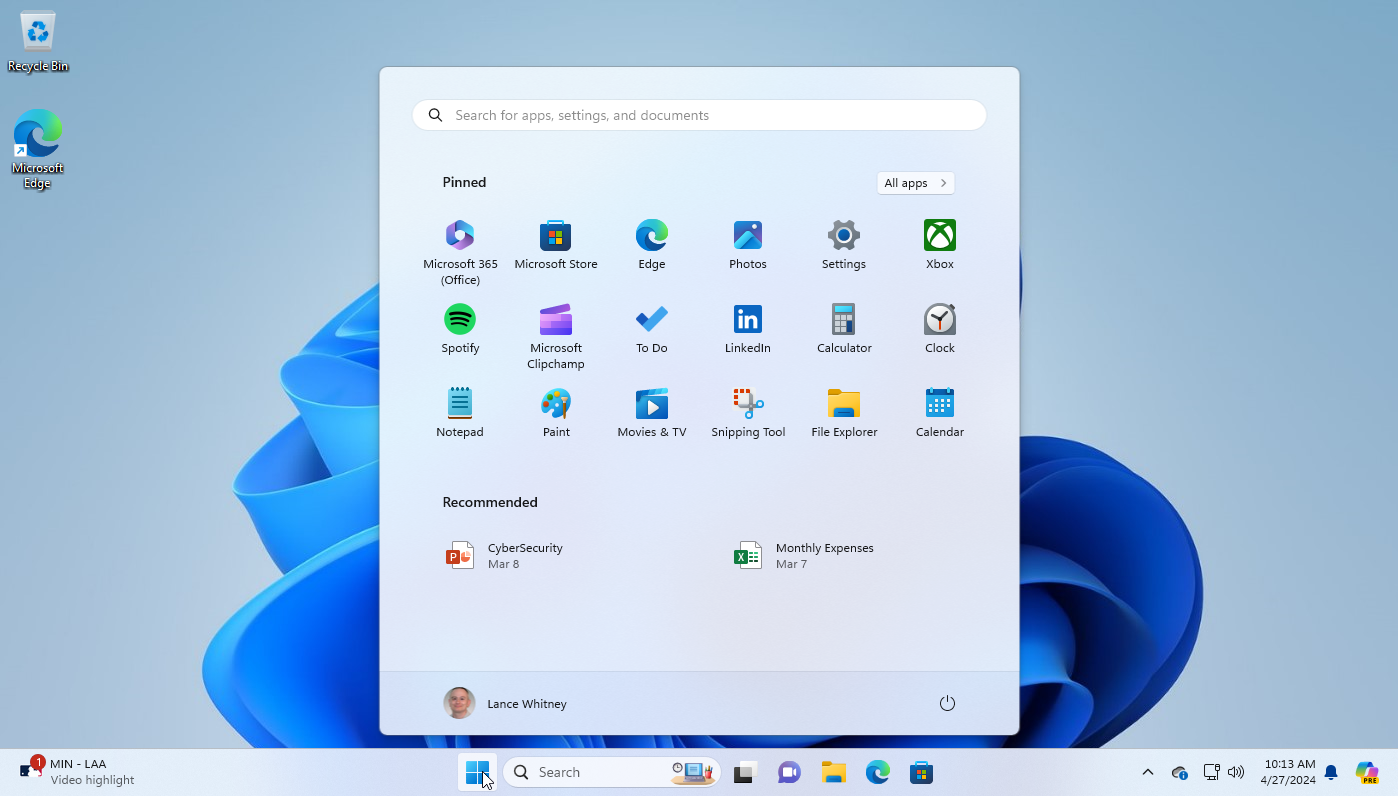
6. Sử dụng Rufus để nâng cấp PC không được hỗ trợ
Nếu PC của bạn không đủ điều kiện cho Windows 11 thì sao? Với công cụ Rufus miễn phí của bên thứ ba, bạn có thể cài đặt hệ điều hành như Windows 11 bằng cách vượt qua các yêu cầu thông thường. Để thiết lập, hãy tải xuống hoặc tạo tệp ISO Windows 11 như đã giải thích ở trên. Tiếp theo, cài đặt Rufus và khởi chạy chương trình.
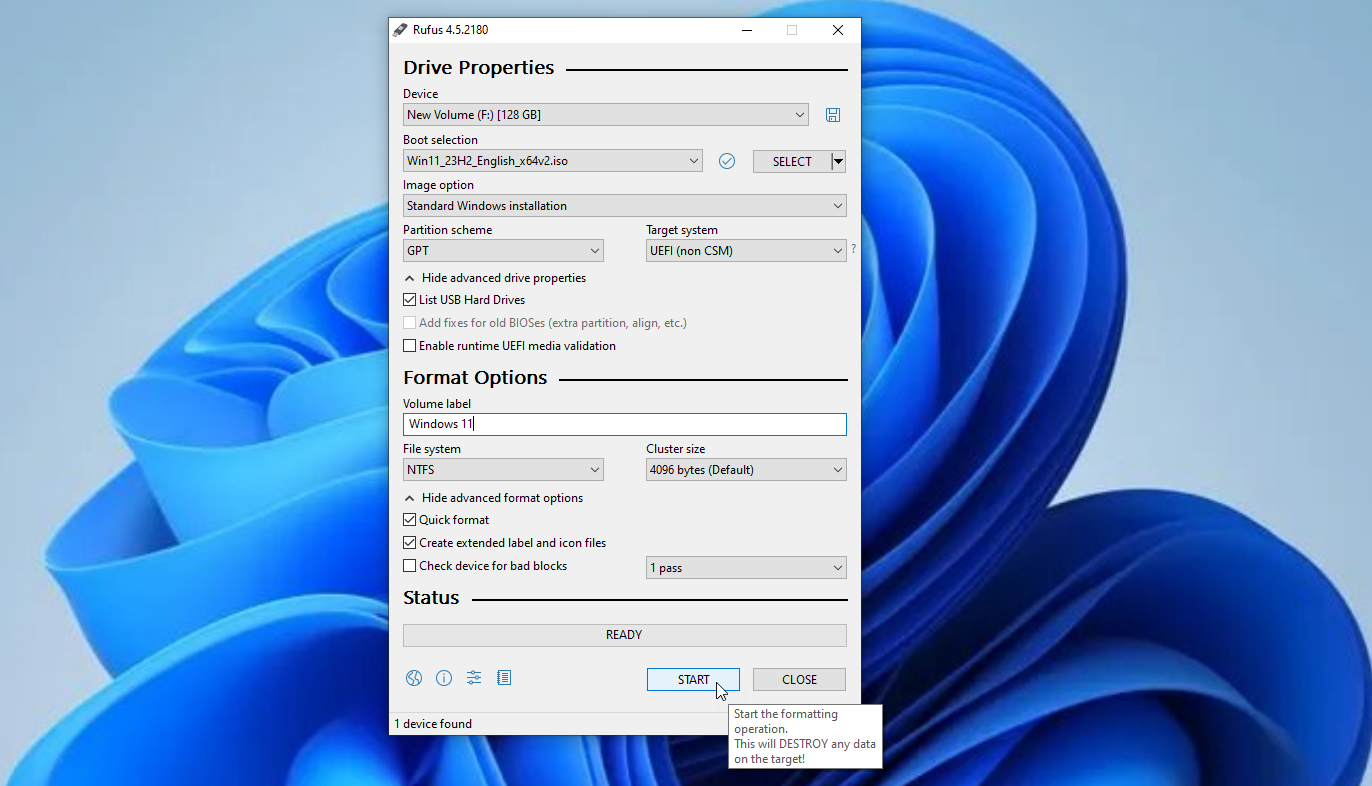
Cắm một USB có ít nhất 8GB dung lượng trống vào PC của bạn. Lưu ý rằng ổ USB sẽ bị định dạng lại hoàn toàn. Tại cửa sổ Rufus, nhấp vào nút SELECT (Chọn) gần phía trên và chọn tệp ISO Windows 11. Dưới mục Image option (Tùy chọn Hình ảnh), hãy đảm bảo trường hiển thị Standard Windows installation (Cài đặt Windows Tiêu chuẩn). Ở đầu màn hình, xác nhận rằng trường Device (Thiết bị) đang trỏ đến ổ USB mà bạn muốn sử dụng. Nếu không, hãy nhấp vào menu thả xuống và chọn thiết bị theo cách thủ công.
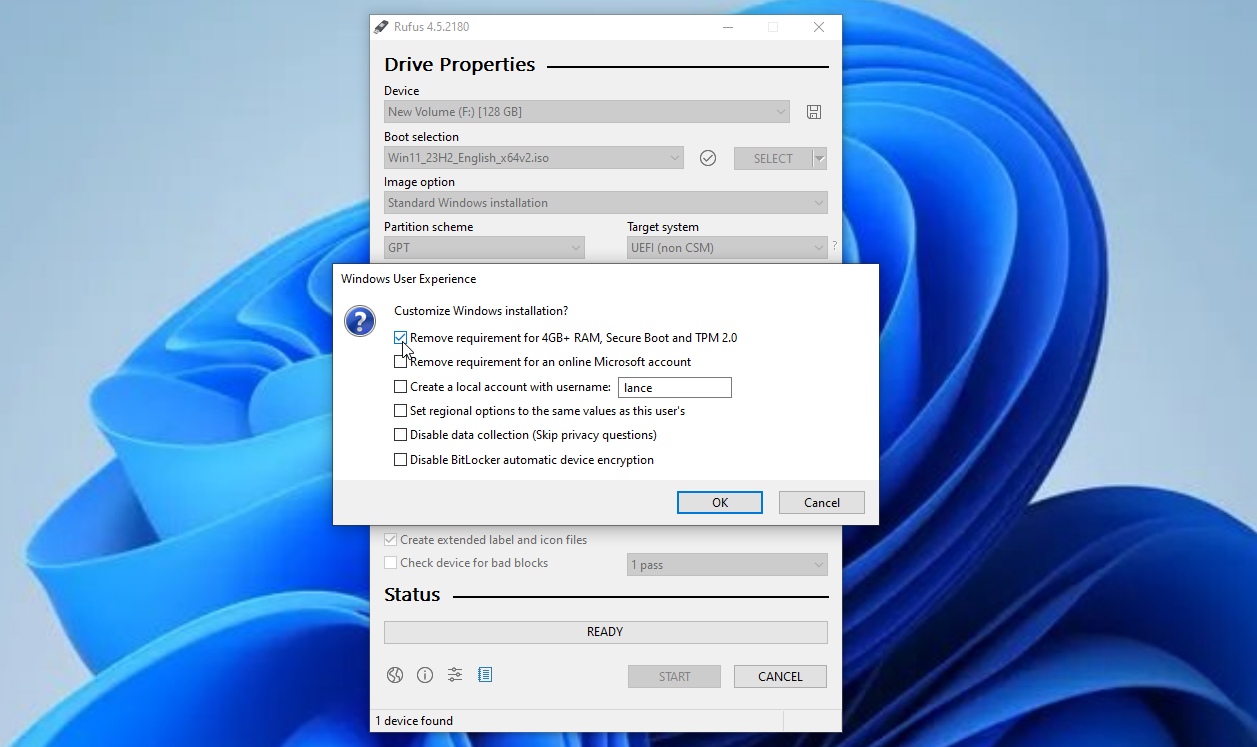
Khi đã sẵn sàng, nhấp vào nút START (Bắt đầu) ở phía dưới. Tại cửa sổ bật lên, hãy chọn ô Remove requirement for 4GB+ RAM, Secure Boot, and TPM 2.0 (Xóa yêu cầu về RAM 4GB+, Secure Boot và TPM 2.0). Nhấp vào OK để xác nhận, sau đó nhấp vào OK một lần nữa để thiết lập ổ USB của bạn.
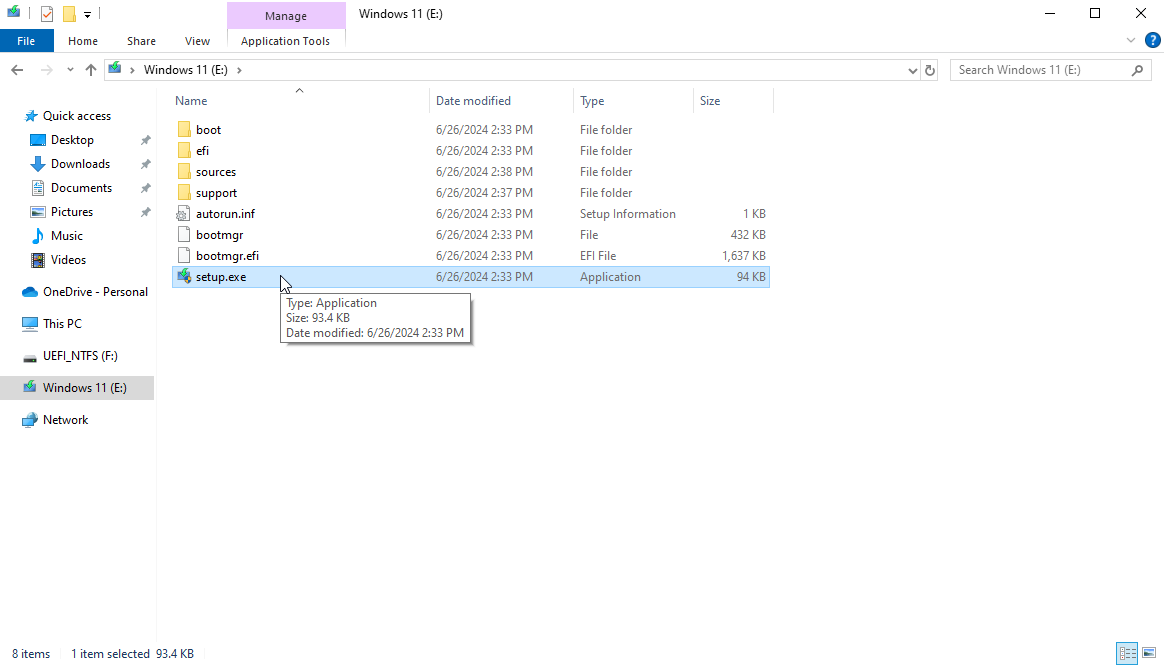
Sau khi ổ USB đã được thiết lập, hãy cắm nó vào PC Windows 10 mà bạn muốn cập nhật. Mở ổ đĩa trong File Manager và nhấp đúp vào tập tin setup.exe.
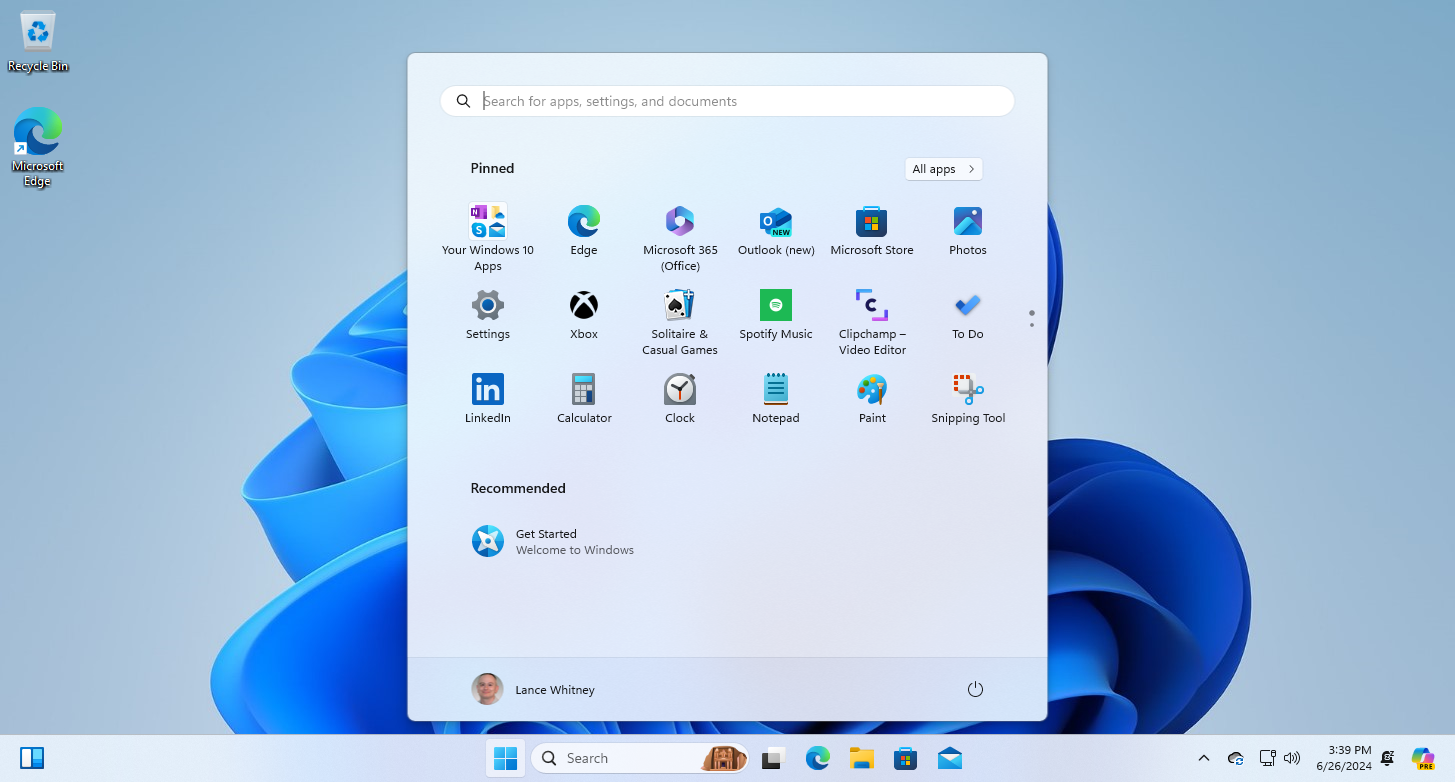
Cho phép quá trình cập nhật Windows 11 tiếp tục. Tại màn hình thích hợp, hãy đảm bảo rằng bạn đã chọn giữ lại các tập tin và ứng dụng cá nhân của mình. Sau khi thiết lập hoàn tất, bạn sẽ được đưa vào môi trường Windows 11 mới.
7. Nếu tôi chưa sẵn sàng nâng cấp thì sao?
Chưa sẵn sàng nâng cấp? Microsoft gần đây đã công bố thêm hai cách để nhận hỗ trợ mở rộng cho Windows 10—cả hai đều miễn phí. Giờ đây, bạn có thể sử dụng 1.000 điểm từ chương trình Microsoft Rewards hoặc đồng bộ hóa Windows Backup của mình với Microsoft OneDrive để nhận được hỗ trợ mở rộng cho đến ngày 13 tháng 10 năm 2026.
8. Kết luận
Nâng cấp lên Windows 11 miễn phí, ngay cả trên PC không tương thích, giờ đây hoàn toàn nằm trong tầm tay với các hướng dẫn chi tiết từ bài viết này. Bằng cách sử dụng công cụ như Media Creation Tool, chỉnh sửa Registry, hoặc tận dụng Rufus để vượt qua yêu cầu phần cứng, bạn có thể trải nghiệm giao diện hiện đại, tính năng AI tiên tiến và hiệu suất vượt trội của Windows 11 mà không tốn chi phí. Hãy bắt đầu ngay hôm nay để biến chiếc PC của bạn thành một cỗ máy mạnh mẽ, sẵn sàng cho tương lai công nghệ!
Xem thêm: Hướng dẫn cách kiểm tra tình trạng pin laptop của bạn trong Windows
Nếu bạn cần hỗ trợ kỹ thuật, linh kiện tương thích hoặc muốn khám phá các thiết bị tối ưu cho Windows 11, hãy ghé thăm COHOTECH – cửa hàng cung cấp sản phẩm và dịch vụ công nghệ chất lượng, luôn đồng hành cùng bạn để chinh phục mọi thử thách công nghệ!
Hãy chia sẻ trải nghiệm nâng cấp Windows 11 của bạn, đặc biệt nếu bạn đã thử trên phần cứng không tương thích, trong phần bình luận bên dưới. Đừng quên chia sẻ bài viết này với bạn bè và cộng đồng để cùng nhau làm chủ hệ điều hành mới nhất nhé!